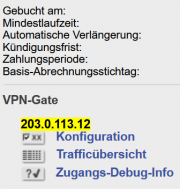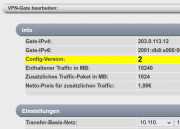VPN-Gateway einrichten/Update
Aus Portunity Wiki
(Unterschied zwischen Versionen)
(→Aktualisierung des VPN-Gateways) |
|||
| (Der Versionsvergleich bezieht 8 dazwischenliegende Versionen mit ein.) | |||
| Zeile 1: | Zeile 1: | ||
| - | = Aktualisierung des eigenen VPN-Gateways auf die neueste Version = | + | = Aktualisierung des eigenen VPN-Gateways auf die neueste Version = |
| - | Die nachfolgend beschriebenen Schritte werden nicht automatisch durchgeführt, da sie eine '''Neukonfiguration aller OpenVPN-Clients''' erfordern. | + | Die nachfolgend beschriebenen Schritte werden nicht automatisch durchgeführt, da sie eine '''Neukonfiguration aller OpenVPN-Clients''' erfordern. |
| - | Aufgrund steigender Sicherheitsanforderungen in VPN-Client-Software kann dieses Update jedoch notwendig werden oder zum Betrieb mancher Clients bereits notwendig sein. | + | Aufgrund steigender Sicherheitsanforderungen in VPN-Client-Software kann dieses Update jedoch notwendig werden oder zum Betrieb mancher Clients bereits notwendig sein. |
| + | <br> | ||
| - | == Prüfung der aktuell genutzten Version == | + | == Prüfung der aktuell genutzten Version == |
| - | [[ | + | [[Image:Vpngate-update-1.png|thumb]] [[Image:Vpngate-update-2.png|thumb]] |
| - | [[ | + | |
| - | # Öffnen Sie das Portunity-Kundencenter (auf [https://service.portunity.net service.portunity.net] oder über [https://portunity.de portunity.de]) und melden Sie sich mit Ihren Zugangsdaten an. | + | #Öffnen Sie das Portunity-Kundencenter (auf [https://service.portunity.net service.portunity.net] oder über [https://portunity.de portunity.de]) und melden Sie sich mit Ihren Zugangsdaten an. |
| - | # Wählen Sie in der Tarifliste auf der linken Seite Ihren VPN-Gateway-Tarif aus (blauer Text links neben der Preisangabe). | + | #Wählen Sie in der Tarifliste auf der linken Seite Ihren VPN-Gateway-Tarif aus (blauer Text links neben der Preisangabe). |
| - | # Öffnen Sie die Konfiguration des '''VPN-Gate'''s, indem Sie die IP-Adresse oder den obersten "Konfiguration"-Link anklicken. | + | #Öffnen Sie die Konfiguration des '''VPN-Gate'''s, indem Sie die IP-Adresse oder den obersten "Konfiguration"-Link anklicken. |
| - | # Prüfen Sie, welche "Config-Version" in der Tabelle angegeben ist. Falls Sie hier die Zahl '''3''' sehen, nutzen Sie bereits die neueste Version. | + | #Prüfen Sie, welche "Config-Version" in der Tabelle angegeben ist. Falls Sie hier die Zahl '''3''' sehen, nutzen Sie bereits die neueste Version. |
| + | <div style="clear: both;"></div> | ||
| + | == Aktualisierung des VPN-Gateways == | ||
| - | + | Falls die Config-Version kleiner als '''3''' ist, können Sie eine Aktualisierung durchführen. Der nachfolgende Schritt trennt umgehend alle Client-Verbindungen und verhindert Neueinwahlen. '''Alle OpenVPN-Clients müssen anschließend neu konfiguriert werden.''' | |
| - | + | [[Image:Vpngate-update-3.png|500px|Neuerstellung]] | |
| - | + | #Klicken Sie, falls Sie zur Trennung und Neukonfiguration aller Clients bereit sind, auf "Neuerstellung". | |
| + | #Warten Sie 15 Minuten, um sicherzustellen, dass die Schlüsselerzeugung abgeschlossen wurde. | ||
| + | #Öffnen Sie die Konfiguration der einzelnen VPN-Gate-Clients und -Standorte. Nutzen Sie die neuen Konfigurationsdateien zur erneuten Einrichtung aller OpenVPN-Clients. | ||
| - | < | + | <br> |
| - | < | + | <div style="clear: both;"></div> |
| - | + | <br> | |
| - | < | + | |
| - | + | ||
| - | [[ | + | [[Kategorie:VPN-Gateway]] |
| - | + | ||
| - | + | ||
| - | + | ||
| - | + | ||
| - | + | ||
| - | + | ||
| - | + | ||
| - | + | ||
| - | + | ||
| - | + | ||
| - | + | ||
| - | + | ||
| - | + | ||
| - | + | ||
| - | + | ||
| - | + | ||
| - | + | ||
| - | + | ||
| - | + | ||
| - | + | ||
| - | + | ||
| - | + | ||
| - | + | ||
| - | + | ||
Aktuelle Version vom 13:38, 24. Apr. 2023
Aktualisierung des eigenen VPN-Gateways auf die neueste Version
Die nachfolgend beschriebenen Schritte werden nicht automatisch durchgeführt, da sie eine Neukonfiguration aller OpenVPN-Clients erfordern.
Aufgrund steigender Sicherheitsanforderungen in VPN-Client-Software kann dieses Update jedoch notwendig werden oder zum Betrieb mancher Clients bereits notwendig sein.
Prüfung der aktuell genutzten Version
- Öffnen Sie das Portunity-Kundencenter (auf service.portunity.net oder über portunity.de) und melden Sie sich mit Ihren Zugangsdaten an.
- Wählen Sie in der Tarifliste auf der linken Seite Ihren VPN-Gateway-Tarif aus (blauer Text links neben der Preisangabe).
- Öffnen Sie die Konfiguration des VPN-Gates, indem Sie die IP-Adresse oder den obersten "Konfiguration"-Link anklicken.
- Prüfen Sie, welche "Config-Version" in der Tabelle angegeben ist. Falls Sie hier die Zahl 3 sehen, nutzen Sie bereits die neueste Version.
Aktualisierung des VPN-Gateways
Falls die Config-Version kleiner als 3 ist, können Sie eine Aktualisierung durchführen. Der nachfolgende Schritt trennt umgehend alle Client-Verbindungen und verhindert Neueinwahlen. Alle OpenVPN-Clients müssen anschließend neu konfiguriert werden.
- Klicken Sie, falls Sie zur Trennung und Neukonfiguration aller Clients bereit sind, auf "Neuerstellung".
- Warten Sie 15 Minuten, um sicherzustellen, dass die Schlüsselerzeugung abgeschlossen wurde.
- Öffnen Sie die Konfiguration der einzelnen VPN-Gate-Clients und -Standorte. Nutzen Sie die neuen Konfigurationsdateien zur erneuten Einrichtung aller OpenVPN-Clients.